资料卡视图可直观浏览和管理印象笔记内容,桌面端点击“列表视图”按钮选择“资料卡”即可切换,每张卡片显示标题、预览、标签等信息,支持拖拽排序与详情查看,结合搜索筛选功能可精准定位笔记,移动端虽支持资料卡浏览但暂不支持拖动调整顺序。
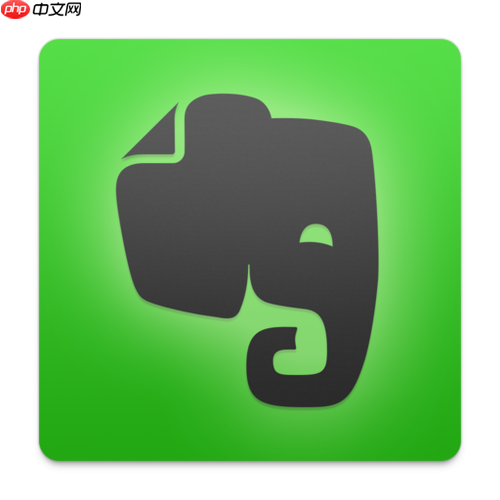
如果您希望更直观地浏览和管理印象笔记中的笔记内容,可以使用“资料卡”视图来以卡片形式查看笔记摘要。这种视图特别适合用于整理思路、进行项目规划或快速筛选信息。以下是切换和使用资料卡视图的具体方法:
资料卡视图能够将您的笔记以独立的卡片形式展示,便于拖动排序和视觉化组织。该视图在桌面端和移动端操作方式略有不同。
1、打开印象笔记桌面客户端,进入您想要浏览的笔记本或搜索结果页面。
2、在笔记列表的右上角,找到并点击“列表视图”按钮(通常显示为两到三个横线图标)。
3、从下拉菜单中选择“资料卡”选项,界面会立即切换为卡片布局。
4、每张卡片将显示笔记标题、部分内容预览、标签、创建时间以及附件图标等关键信息。
资料卡视图支持拖拽操作,适用于需要重新排列顺序或分类整理的场景,例如头脑风暴或任务排期。
1、在资料卡模式下,鼠标点击某一张卡片并按住不放,即可拖动该笔记到新的位置。
2、释放鼠标后,笔记的新顺序将自动保存,并反映在其他视图模式中。
3、点击任意一张卡片,可在右侧详情面板中查看完整内容,无需跳转新页面。
4、通过键盘方向键可在卡片间快速导航,提升浏览效率。
为了在资料卡视图中更高效地定位目标笔记,您可以结合筛选功能缩小显示范围。
1、在顶部搜索栏输入关键词,如“会议记录”或“待办”,系统将仅显示匹配的笔记卡片。
2、点击左侧边栏的特定笔记本或标签,进入对应范围后再切换为资料卡视图。
3、利用高级搜索语法,例如tag:项目A created:20240501,可精确控制哪些笔记出现在卡片列表中。
4、筛选后的结果将以卡片形式呈现,方便您进行进一步的操作或排序。
虽然印象笔记移动端界面有所简化,但依然支持资料卡视图的基本功能。
1、打开iOS或Android版印象笔记应用,进入目标笔记本。
2、点击屏幕右上角的“视图切换”图标(方块加线条),选择“资料卡”模式。
3、滑动屏幕可横向浏览卡片,点击任一卡片进入阅读或编辑状态。
4、目前移动端暂不支持拖动排序,需在桌面端完成顺序调整。
以上就是如何使用印象笔记的“资料卡”视图_印象笔记资料卡视图切换与使用的详细内容,更多请关注php中文网其它相关文章!

每个人都需要一台速度更快、更稳定的 PC。随着时间的推移,垃圾文件、旧注册表数据和不必要的后台进程会占用资源并降低性能。幸运的是,许多工具可以让 Windows 保持平稳运行。

Copyright 2014-2025 https://www.php.cn/ All Rights Reserved | php.cn | 湘ICP备2023035733号